Mendapatkan projek video yang diluluskan boleh menjadi sukar—terutamanya apabila proses pengumpulan maklum balas tidak semestinya panjang atau tidak teratur.
Untuk mengoptimumkan proses penerbitan video, penting untuk penyemak memberikan maklum balas secara langsung. Anotasi—komen dan reaksi daripada rakan sebaya atau rakan sekerja anda—ialah cara yang cepat dan ringkas untuk mengumpulkan cadangan tentang cara video boleh dipertingkatkan.
Dalam panduan ini, kita akan meneroka cara menganotasi kandungan video supaya mendapatkan projek merentasi baris menjadi lebih mudah untuk semua orang. Sebelum itu, mari kita jelaskan dengan tepat perkara yang dimaksudkan apabila kita bercakap tentang menganotasi video.
Pergi ke bahagian
- Apakah anotasi dalam video?
- Cara untuk menganotasi video
- Tip untuk mengoptimumkan aliran kerja anotasi video anda
Apakah anotasi dalam projek video?
Dalam projek video, anotasi adalah sebahagian daripada proses semakan dan kelulusan. Mereka yang memberikan maklum balas tentang projek anda boleh menggunakan alat semakan video seperti Dropbox Replay untuk menambahkan komen dengan permintaan semakan (atau pujian!) pada bingkai khusus.
Tetapi mengapa perlu bersusah payah menggunakan pelantar anotasi untuk memberikan maklum balas? Inilah yang dikatakan oleh seorang pengguna Dropbox Replay:
“Sebelum kami menggunakan Replay, kami mempunyai lohong hitam yang digeruni untuk menghantar e-mel keluar, melampirkan fail video, dan kemudian kolaborator menghadapi masalah memuat turun atau memainkan fail. Dan kami akan mendapat maklum balas tentang ‘bahagian yang mana lelaki berbaju biru menendang bola’, yang sukar untuk ditentukan. Dengan Replay, mereka boleh memainkan video dengan serta-merta dan menulis komen dan anotasi bercap masa, walaupun tanpa sebarang perisian khusus.”
- Rachel Jedwood, Pegawai Pengeluaran, Liga Ragbi Kebangsaan

Cara untuk menganotasi video
Menganotasi video boleh membantu anda memperkemas proses semakan dan menyelesaikan projek dengan lebih cepat. Dengan proses yang mudah seperti di bawah, aliran kerja anotasi video anda boleh menjadi mudah dan berkesan.
Langkah 1: Pilih perisian yang boleh diakses dan mudah digunakan
Terdapat pelbagai alat yang tersedia untuk membantu anda menganotasi video—tetapi tidak semua alat sesuai untuk mencapai matlamat projek atau bermanfaat kepada anda sebagai penyemak.
Beberapa perkara yang perlu dipertimbangkan semasa memilih perisian anotasi anda termasuk:
- Kerjasama dan kebolehkongsian—adakah alat itu mudah untuk diakses dan digunakan oleh penyunting video (dan penyemak lain)? Adakah mereka perlu memuat turun dan memasang perisian tambahan untuk dapat bekerjasama pada video?
- Perkakasan penyemak—apakah jenis peranti yang akan anda dan penyemak lain gunakan semasa memberikan anotasi anda?
- Teknikal—adakah alat itu menyokong format/saiz fail video yang perlu anda semak?
- Ketepatan—bolehkah anda memberikan anotasi pada bingkai atau unsur tertentu atau hanya komen umum selepas video dimainkan?
Dengan Dropbox Replay, anda boleh menghantar keluar video untuk disemak dengan hanya satu pautan. Semakan berdasarkan pelayar bermakna sesiapa sahaja boleh memberikan maklum balas khusus bingkai—tiada perisian khas atau akaun Dropbox diperlukan.
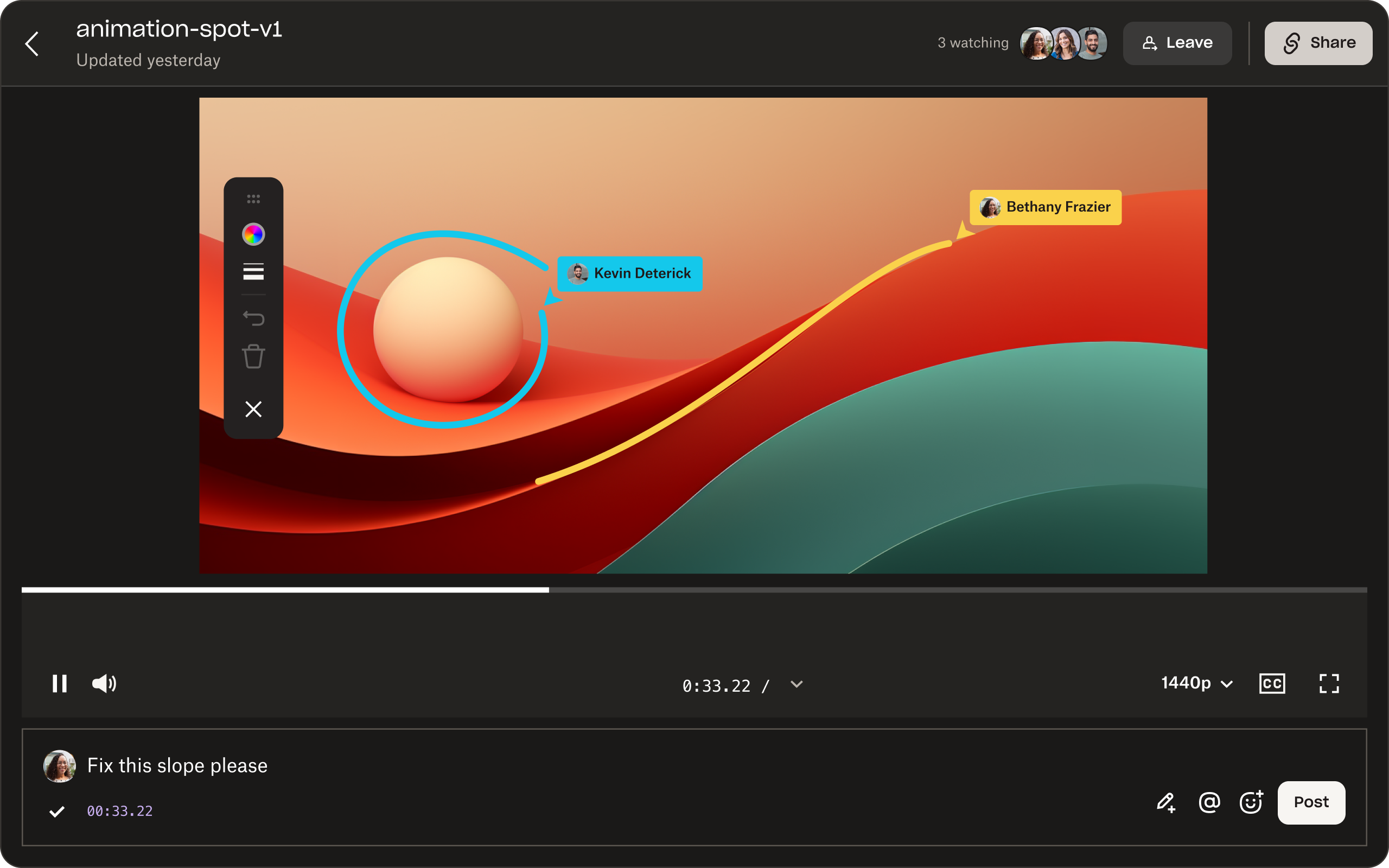
Langkah 2: Berikan maklum balas anda
Dengan pautan ke video, anda boleh menyemak kandungan mengikut masa anda sendiri atau pemilik video boleh menyediakan sesi semakan masa nyata, supaya anda dan mana-mana penyemak lain boleh menonton video itu pada masa yang sama.
Jika anda bersedia untuk memberi maklum balas tentang video, anda boleh memberikan anotasi hanya dalam beberapa langkah mudah:
- Seret dan lepaskan penunjuk main atau klik garis masa untuk memilih bingkai yang anda ingin memberikan komen.
- Taip komen anda dalam medan teks.
- Klik butang Siar.
- Lihat komen yang anda dan rakan penyemak anda telah siarkan dalam panel di sebelah kanan skrin anda.
Anotasi anda juga akan dipaparkan pada rangka masa yang anda pilih dalam garis masa. Anda boleh menyunting komen anda dengan mengklik “:” (elipsis menegak) kemudian Sunting.
Langkah 3: Bekerjasama dengan orang lain untuk menyempurnakan video
Jika penyemak lain atau editor video memerlukan penjelasan tentang salah satu komen anda, anda boleh membalas dan mengetag satu sama lain dalam komen. Hanya klik Balas dan siarkan respons anda.
Sebaik sahaja pemilik atau editor video mengambil tindakan terhadap maklum balas anda, mereka boleh menyelesaikan komen melalui ikon bulatan di sebelah komen. Komen yang telah selesai kemudian akan muncul dalam tab “Selesai”.
Tip untuk menganotasi projek video
Alat anotasi video yang mudah digunakan menjadikan proses kelulusan anda lebih mudah. Tetapi terdapat beberapa perkara yang boleh anda lakukan untuk memastikan semua anotasi anda berkesan.
Fahami matlamat projek
Penyemak perlu mengetahui objektif, tujuan penggunaan dan penonton sasaran video apabila memberikan anotasi mereka—jika tidak, mereka tidak akan mempunyai konteks yang diperlukan untuk menawarkan pengesyoran yang relevan dan boleh diambil tindakan.
Matlamat projek akan berdasarkan pelbagai faktor penting, termasuk:
- Imej dan nilai jenama—bagaimanakah video ini mewakili jenama?
- Mesej dan niat—kepada siapakah video ini cuba disampaikan dan apakah yang cuba disampaikan oleh video ini?
- Pengedaran—bagaimanakah video ini akan dikongsi dengan penonton sasaran? Secara umum melalui media sosial atau secara peribadi dengan akses terhad?
- Aspek kemapanan—adakah video itu menjadi kandungan “sepanjang zaman” yang kekal segar untuk jangka masa yang lama atau adakah perkara itu menepati masa?
Sebagai orang yang memberikan anotasi, anda harus membiasakan diri dengan matlamat projek video sebelum memberikan komen anda.

Berikan komen yang membina
Peringatan itu berbaloi: perkara yang anda perkatakan dalam anotasi anda seharusnya membantu video menjadi lebih jelas dan lebih sesuai untuk penonton sasaran. Sama ada anda memberikan komen tentang rentak, bingkai, pencahayaan atau visual produk, komen anda perlu tertumpu dan jelas.
Memberikan kritikan yang membina bermakna memahami matlamat projek dan mengetepikan pilihan peribadi anda. Jika anda rasa sesuatu tidak berfungsi dengan baik, anotasi anda hendaklah menerangkan sebab perkara ini berlaku dan menawarkan potensi penyelesaian atau jalan penyelesaian.
Beri rujukan dan contoh jika boleh—rujukan dan contoh ini memberikan penyunting video rasa hala tuju yang lebih jelas apabila penyunting video ingin bertindak terhadap maklum balas yang diberikan dalam anotasi anda.
Perlu konsisten
Tiada yang lebih mengecewakan untuk penyunting video daripada apabila penyemak mereka memberikan maklum balas yang bercanggah.
Alat seperti Dropbox Replay yang membenarkan anda melampirkan anotasi pada rangka masa tertentu boleh membantu anda mengelakkan perkara ini. Anda boleh menentukan sesuatu yang anda fikir harus diubah dengan tepat, dan bukannya membenamkan komen anda dalam mesej atau e-mel yang panjang.
Ketekalan dalam maklum balas anda juga bermakna menyimpan anotasi anda di satu tempat—tidak tersebar di pelantar dan alat yang berbeza. Editor dan penyemak video sama-sama boleh memulakan dan menamatkan projek video dalam Dropbox, jadi anda tidak perlu membuang masa memuat turun dan memuat naik semula fail anda ke tempat yang berbeza atau beralih dari apl ke apl.
Dropbox memudahkan untuk memuat naik, menyunting dan berkongsi video untuk mendapatkan maklum balas, menyatukan komen dan memuktamadkan projek video di satu tempat. Muat naik video dan akses maklum balas terus daripada Adobe Premiere Pro, Blackmagic Design DaVinci Resolve dan editor lain—tiada lagi peralihan daripada apl kepada apl.
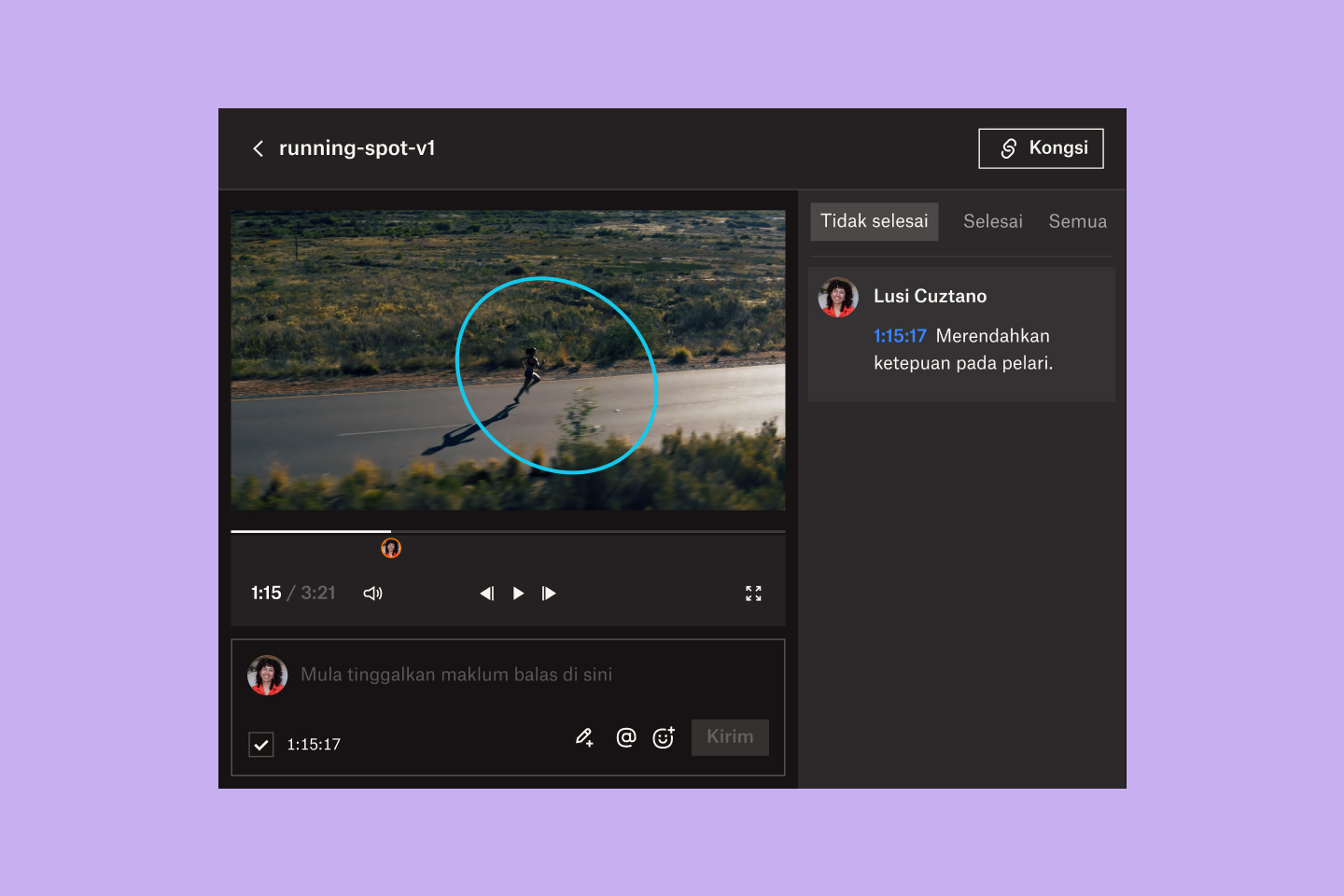
Berikan anotasi yang jelas dan berguna pada projek video
Dropbox menyediakan semua yang anda perlukan untuk meningkatkan proses kerjasama video anda, tanpa mengorbankan alat dan apl penyuntingan kegemaran anda.
Beri dan terima maklum balas yang tepat, pastikan versi terkawal, dan selesaikan projek dengan cara yang lebih lancar dan cekap.
